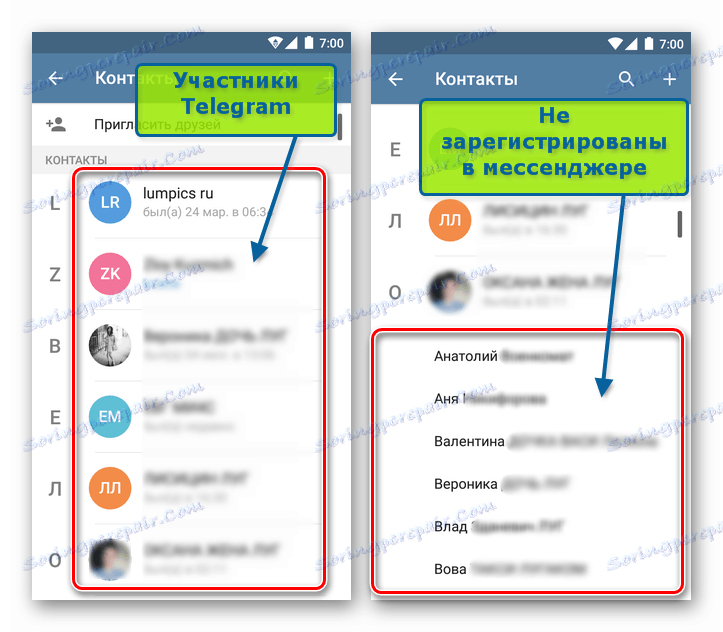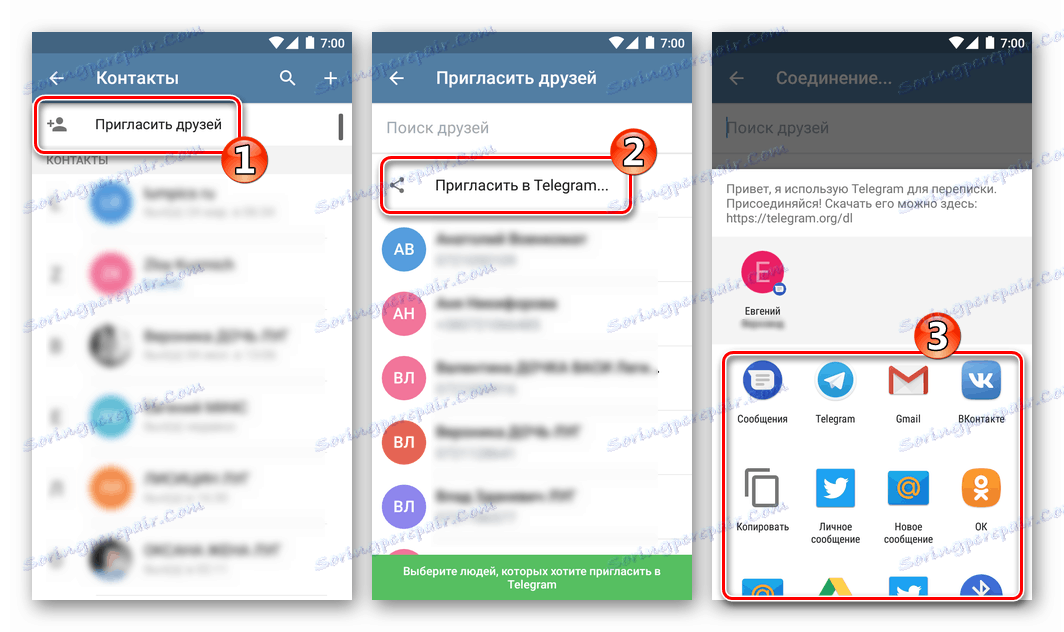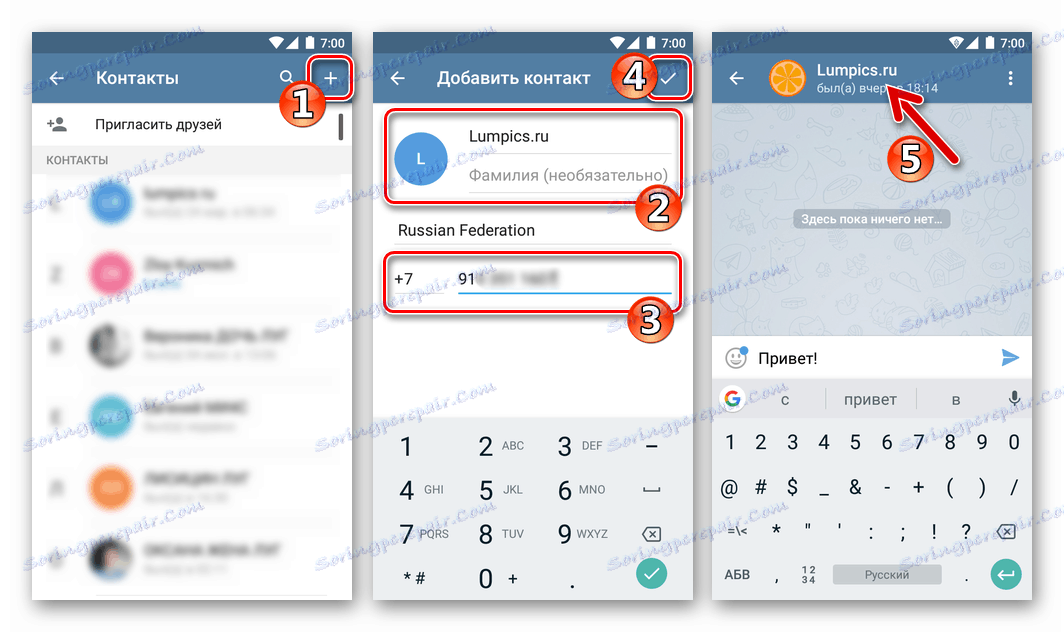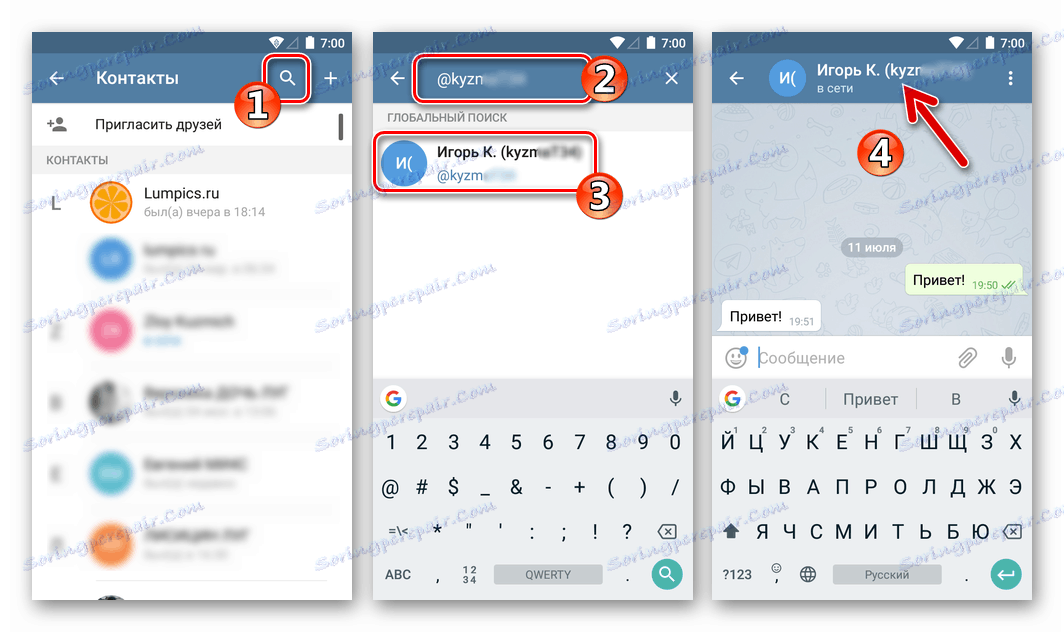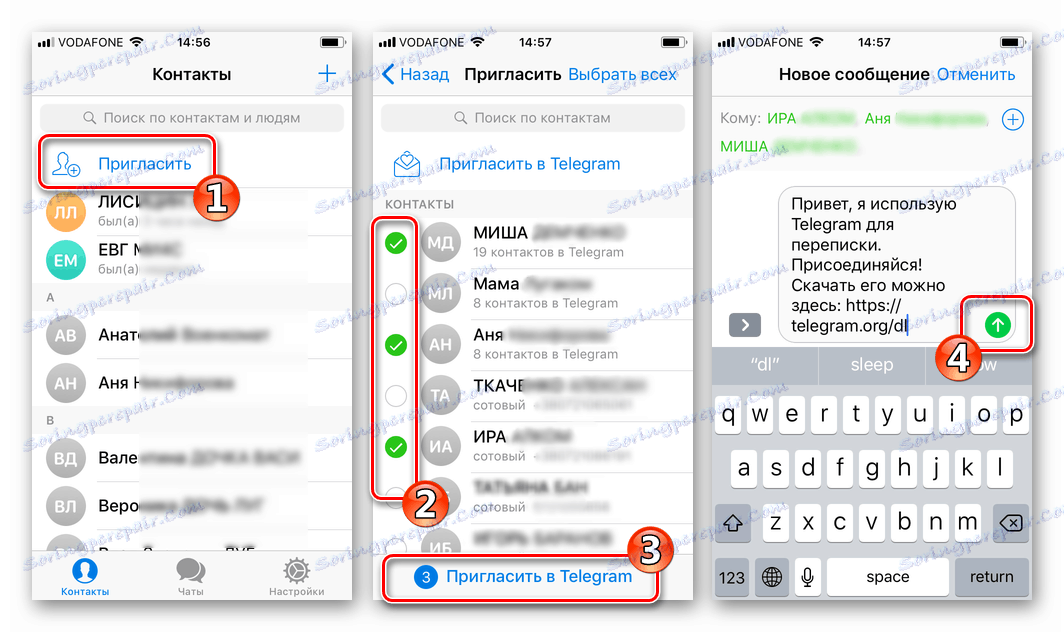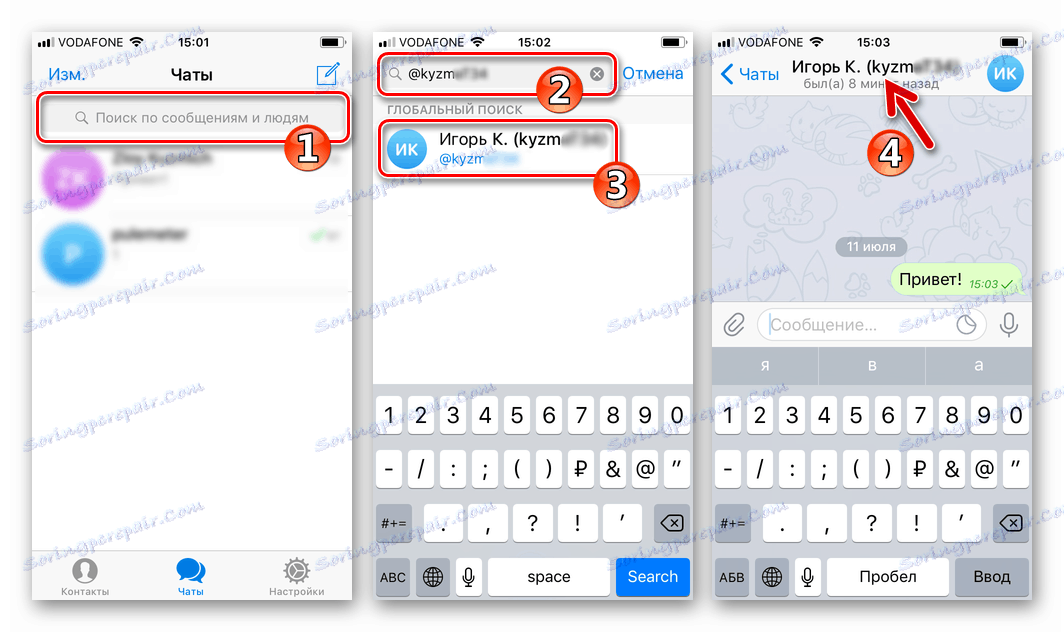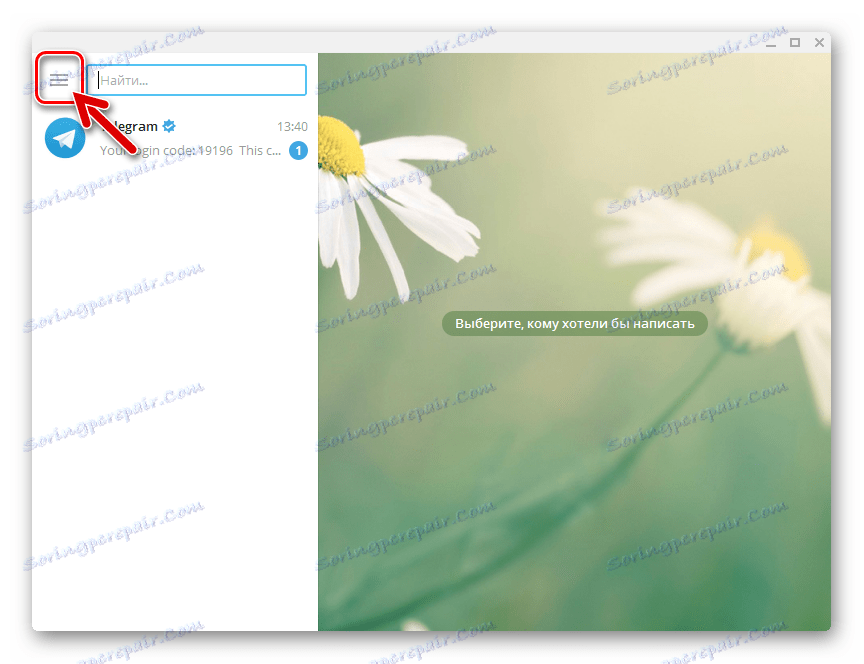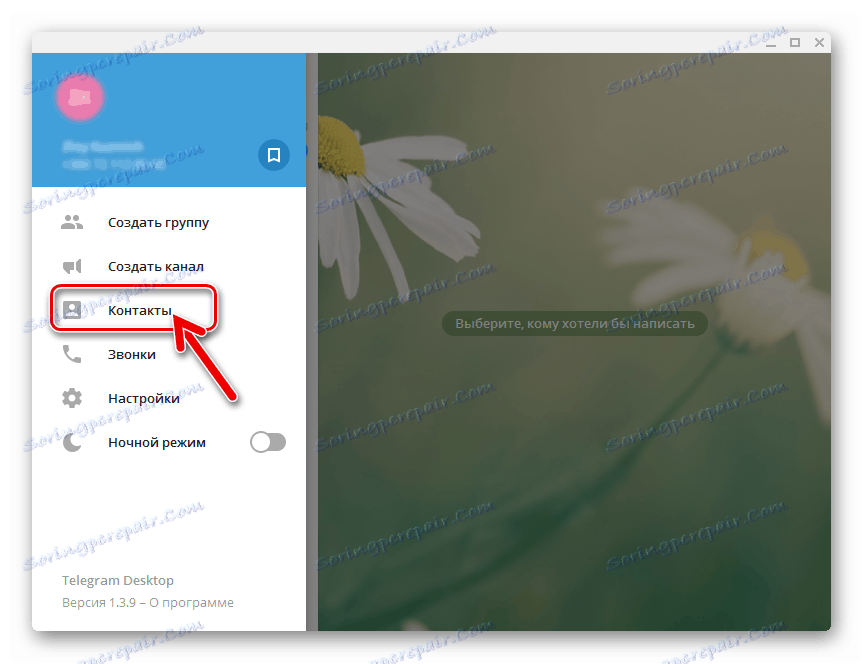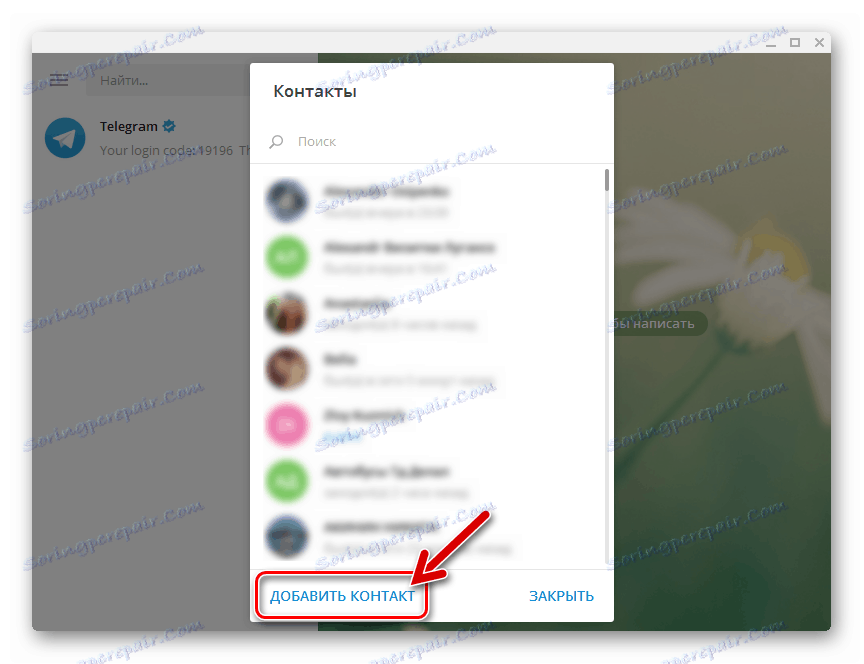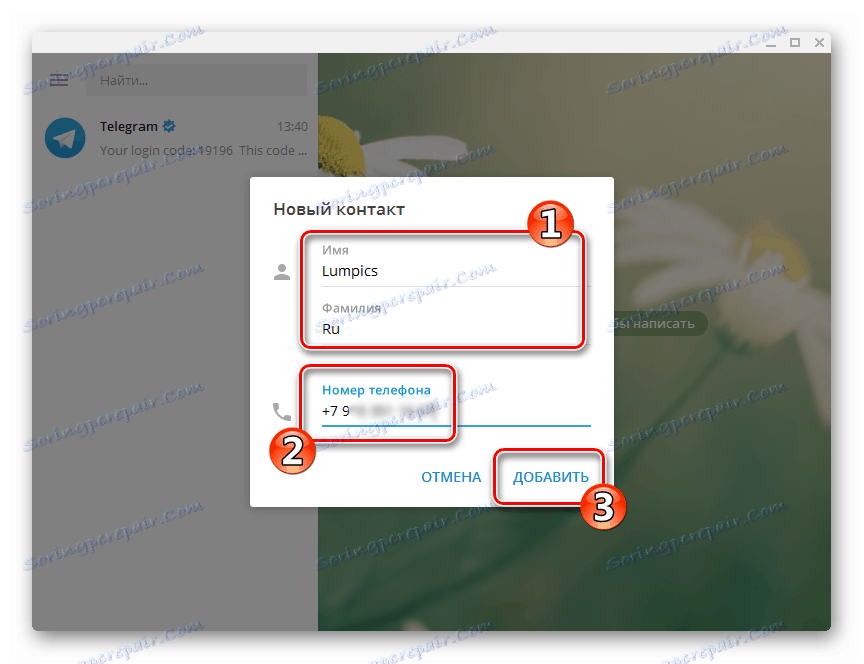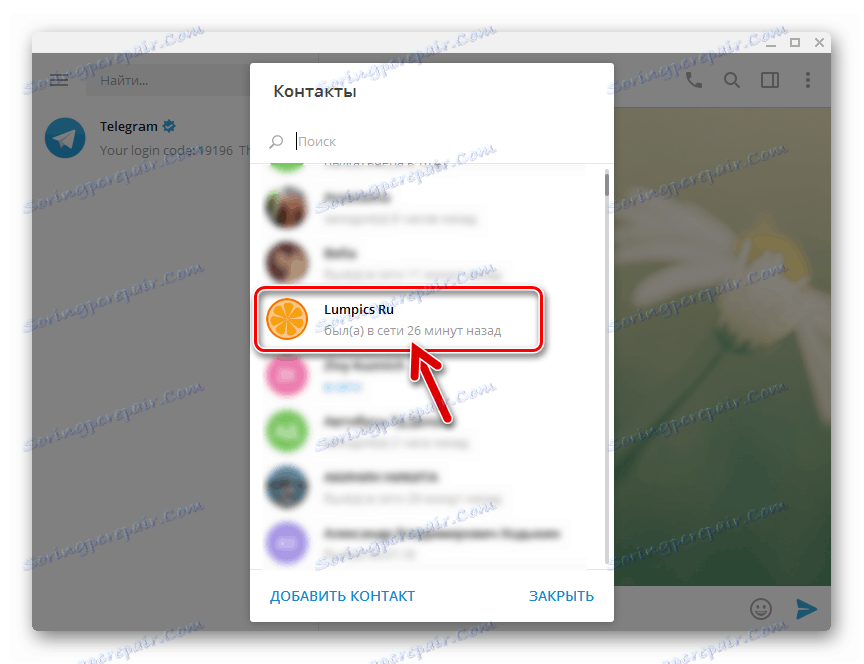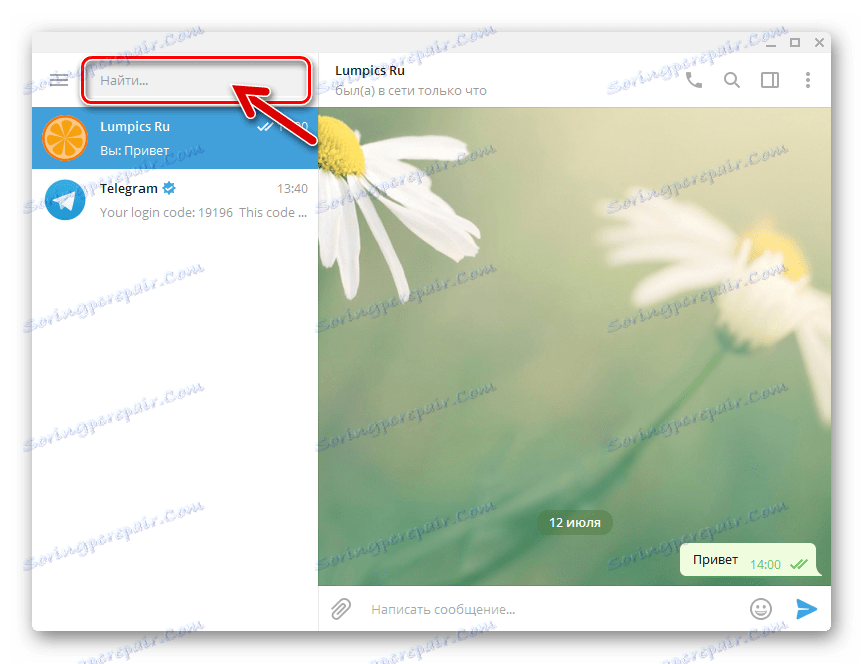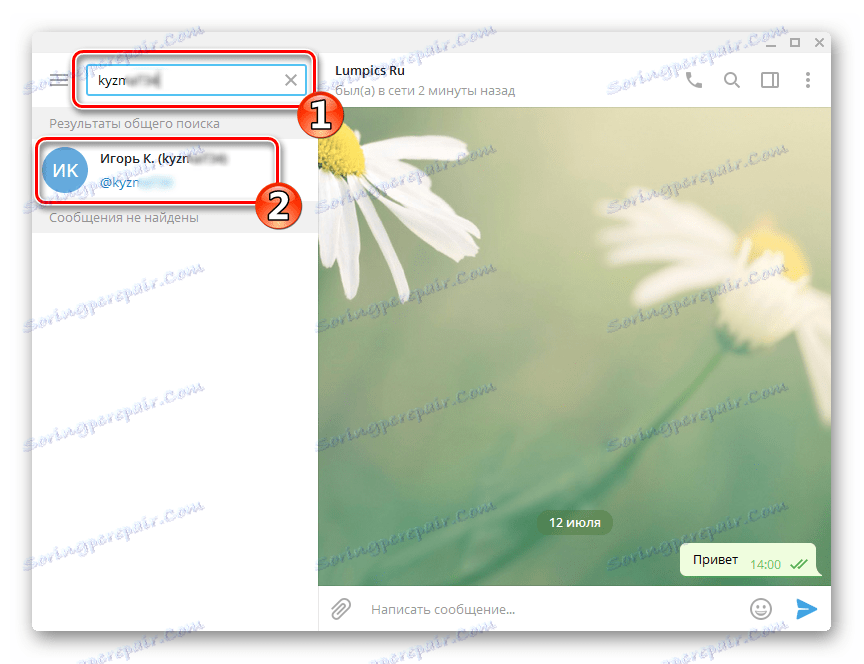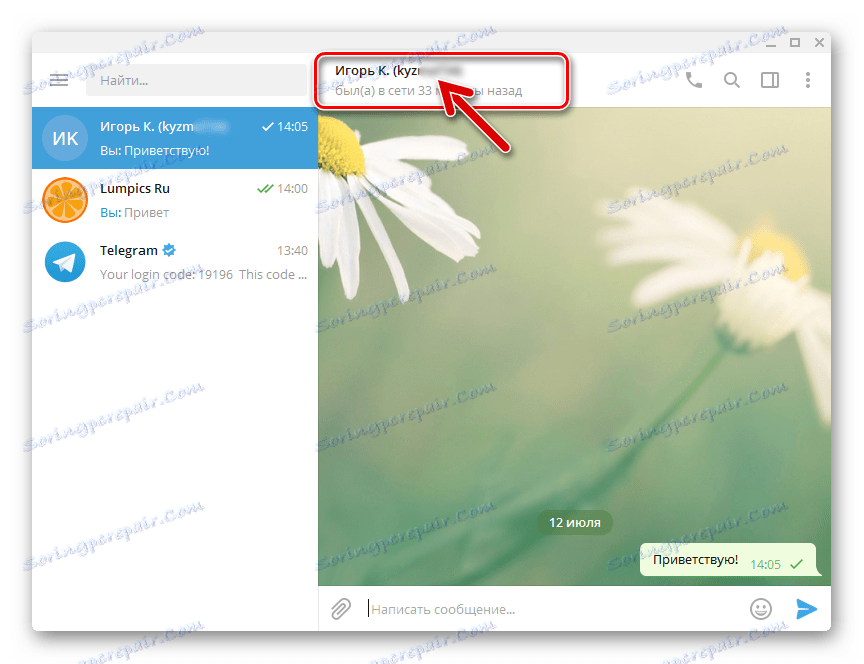اضافه کردن دوستان به Telegram برای آندروید، iOS و ویندوز
لیست تماس را می توان مهمترین جزء هر پیام رسان نامید، زیرا در غیاب مخاطبان، حضور بیشتر فرصت هایی که توسط توسعه دهندگان ابزار ارتباطات به دست می آید همه معنی را از دست می دهد. برای اطمینان از عملکرد یکی از راحت ترین و قابل اعتماد ترین کانال های ارتباطی تا تاریخ، در نظر بگیرید که چگونه دوستان خود را به Telegram اضافه کنید.
محبوبیت Telegram حداقل ناشی از رویکرد هوشمند، ساده و منطقی توسعه دهندگان به اجرای وظایف رسول است. این همچنین در مورد سازماندهی کار با مخاطبین نیز صادق است - معمولا هنگام جستجو برای سایر شرکت کنندگان سیستم و اضافه کردن آنها به لیست خود، مشکلی وجود ندارد.
محتوا
افزودن دوستان به Telegrams
بسته به کدام پلت فرم، برنامه پیام رسان مورد استفاده قرار می گیرد آندروید ، در iOS یا ویندوز ، برای اضافه کردن دوستان و آشنایان به لیست تماس Telegrams اقدامات مختلف. در عین حال تفاوت در اجرای مراحل خاص توسط ویژگی های رابط یک یا چند نسخه از ابزار ارتباط برقرار است، اصل کلی ایجاد یک کتاب مخاطب و ابزار برای این روش تقریبا برای همه انواع Telegram مشابه است.

آندروید
کاربران Telegram برای آندروید امروزه بیشترین تعداد مخاطبان شرکت کننده در سرویس تبادل اطلاعات مورد توجه قرار گرفته است. اضافه کردن اطلاعات در مورد مخاطبان به لیست موجود از سرویس گیرنده آندروید Telegram، با توجه به یکی از الگوریتم های شرح داده شده در زیر و یا با ترکیب آنها رخ می دهد.
روش 1: دفترچه تلفن Android
پس از نصب، سرویس گیرنده سرویس Telegram کاملا با Android ارتباط برقرار می کند و می تواند از اجزای مختلف سیستم عامل تلفن همراه، از جمله ماژول Contacts ، برای انجام کارهای خود استفاده کند. مورد توسط کاربر به دفترچه تلفن آندروید به طور پیش فرض در Telegram و بالعکس به نظر می رسد، - مخاطبان پیام رسان نمایش داده می شود زمانی که شما تماس "تماس" از سیستم عامل نمایش داده می شود.
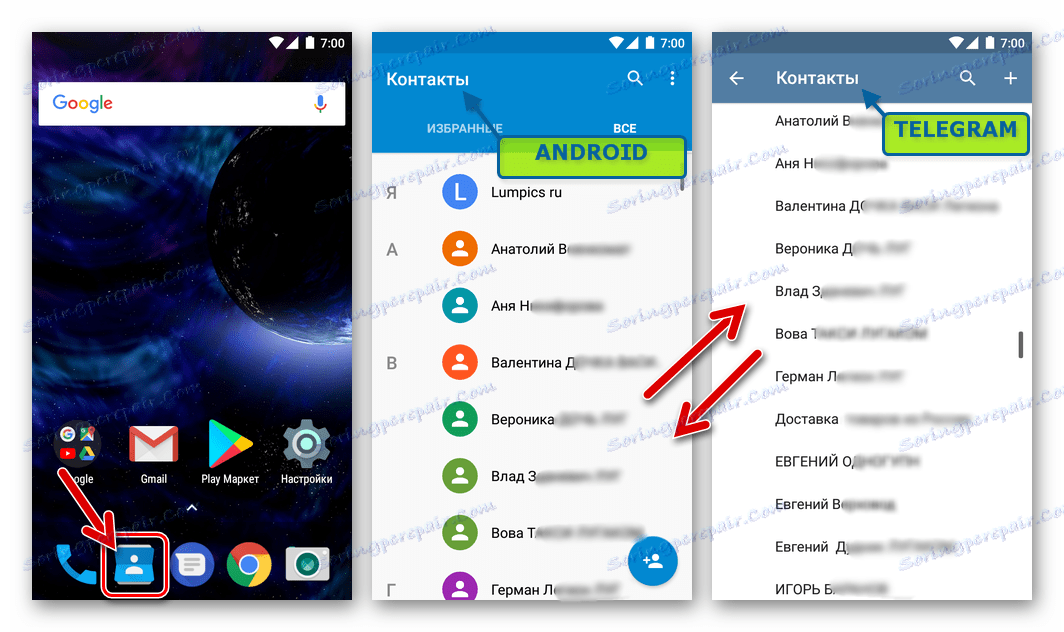
بنابراین، هنگامی که داده های هر شخص توسط کاربر در دفترچه تلفن آندروید وارد می شود، این اطلاعات باید در Messenger حضور داشته باشد. اگر دوستان به «مخاطبین» اندروید اضافه شوند، اما در Telegram نمایش داده نمی شوند، همگام سازی به احتمال زیاد غیرفعال شده و / یا برنامه سرویس گیرنده هنگامی که برای اولین بار شروع به کار می کند، به قسمت OS مورد نیاز دسترسی نداشته باشد (ممکن است بعدا رد شود).
برای اصلاح وضعیت، این مراحل را دنبال کنید. منظور از موارد منو در زیر ذکر شده است، و اسامی آنها ممکن است بسته به نسخه اندروید (در تصاویر - Android 7 Nougat) متفاوت باشد، مهم این است که اصل کلی را درک کنید.
- Android "Settings" را در هر شیوه ای مناسب باز کنید و مورد "برنامه ها" را در میان گزینه های بخش "دستگاه" پیدا کنید .
- در لیست برنامه های نصب شده، بر روی نام رسول "Telegram" کلیک کنید ، سپس "مجوز ها" را باز کنید. سوئیچ "مخاطبین" را فعال کنید.
- پیام رسان را راه اندازی کنید، از منوی اصلی (سه خط تیره در گوشه بالای صفحه روی سمت چپ)، «مخاطبین» را باز کنید و اطمینان حاصل کنید که تمام محتویات دفترچه تلفن Android اکنون در Telegrams موجود است.
- لیست مخاطبین Telegram، که در نتیجه هماهنگ سازی با دفترچه تلفن Android به دست می آید، نه تنها بر اساس نام، بلکه همچنین با حضور یک حساب کاربری فعال در پیامرسان فوری برای مخاطبان آینده مرتب شده است. اگر شخص مورد نیاز هنوز عضو سرویس تبادل اطلاعات نیست، نماد دیگری در کنار نام او وجود ندارد.
![Telegram برای اعضای اندروید سرویس و غیر متصل در مخاطبین]()
شیر توسط نام شخص دیگری که هنوز به سیستم پیوست نیست درخواست درخواست ارسال دعوت نامه برای برقراری ارتباط از طریق Telegram را از طریق SMS آغاز می کند. این پیام شامل یک لینک برای دانلود سرویس گیرنده سرویس برای همه سیستم عامل های محبوب است. پس از شرکت کنندگان دعوت شده ابزار را برای ارتباط برقرار کرده و فعال کرده است، مکاتبات با او و سایر ویژگی ها در دسترس خواهد بود.
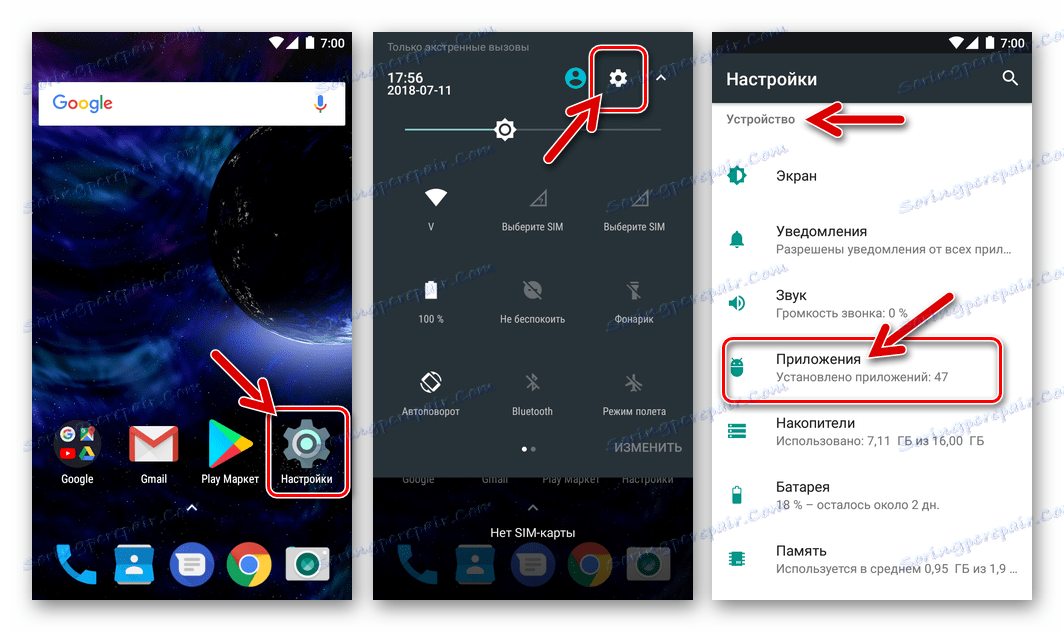
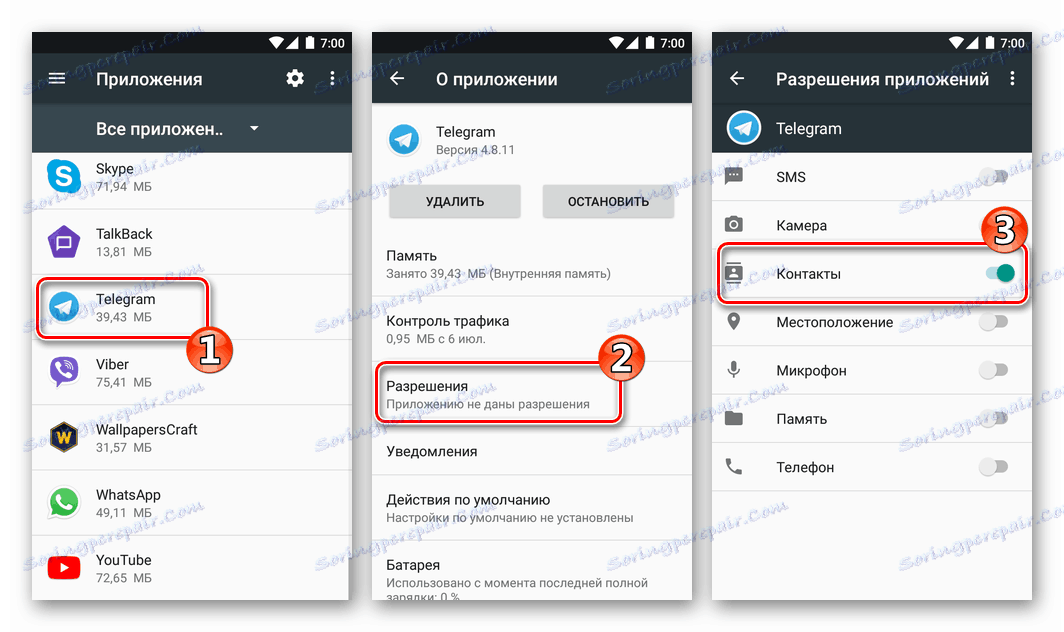
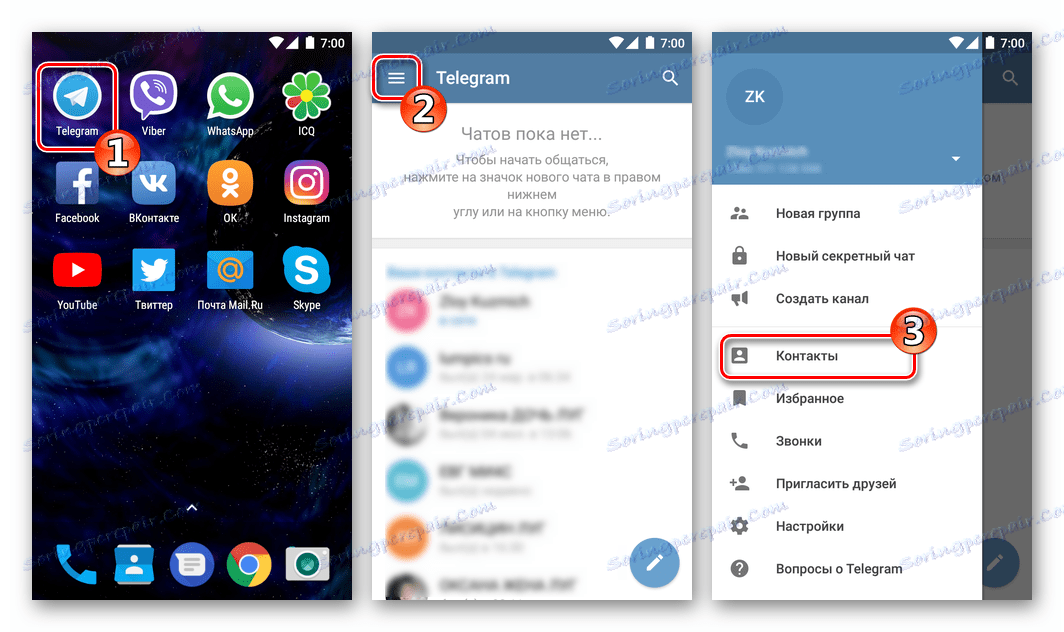
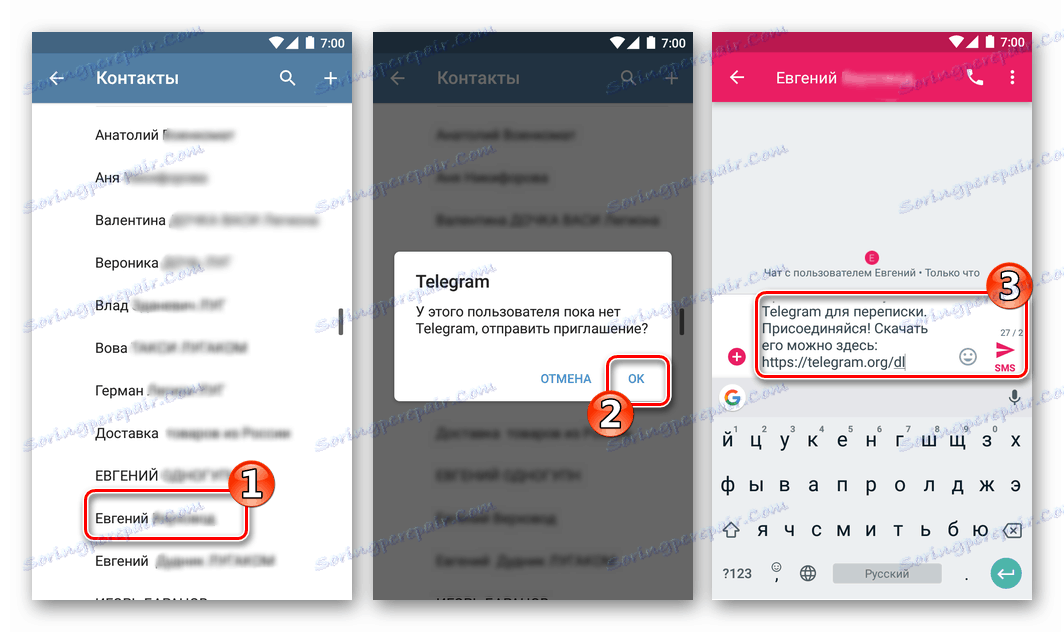
روش 2: ابزار پیام رسان
مطمئنا هماهنگ سازی بالا از تلفن های آندروید و Telegram یک چیز راحت است، اما نه برای همه کاربران و نه در همه شرایط، استفاده از چنین رویکردی برای تشکیل یک لیست از مخاطبان توصیه می شود. پیام رسان مجهز به تعدادی از ابزارهایی است که به شما امکان می دهد تا به سرعت فردی را پیدا کنید و مبادله اطلاعات با او را آغاز کنید، فقط باید اطلاعات شخصی خود را داشته باشید.
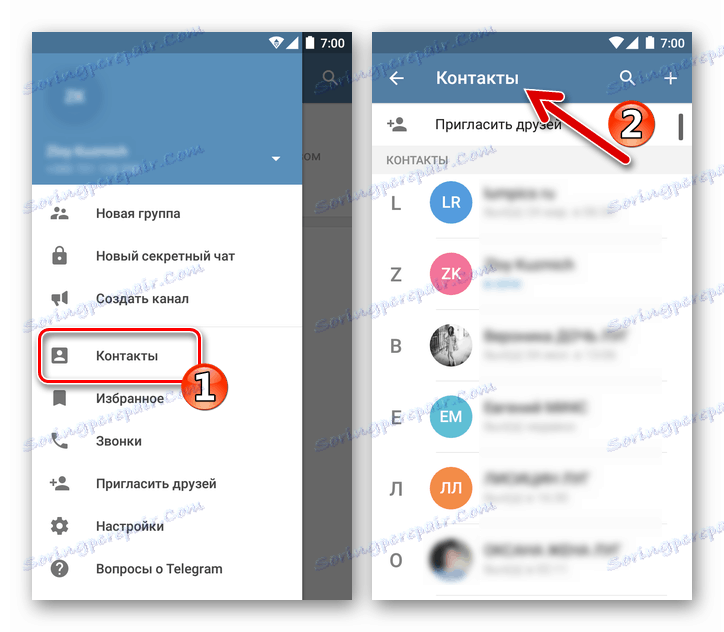
با منوی برنامه مشتری تماس بگیرید و سپس با استفاده از یکی از گزینه های زیر تماس بگیرید:
- دعوت نامه ها اگر با دوستانتان از طریق شبکه های اجتماعی در ارتباط باشید، دیگر خدمات پیام رسانی، پست الکترونیکی و غیره، "فراخوانی" او به Telegrams بسیار ساده است. Tapnite "دعوت دوستان" را روی صفحه «مخاطبین» و سپس «دعوت به Telegram» کنید . در فهرست ظاهر خدمات اینترنتی موجود، انتخاب کنید که شخصی که در آن علاقه مند هستید، و سپس (خود) خود (خود) وجود دارد.
![Telegram برای آندروید از اعضای گروه از طریق شبکه های اجتماعی دعوت شده است]()
در نتیجه یک پیام برای فرد منتخب فرستاده می شود که حاوی دعوت نامه به مکالمه است و همچنین یک لینک برای دانلود توزیع مشتری messenger.
- وارد کردن اطلاعات به صورت دستی به دفترچه تلفن. اگر می دانید شماره تلفن شرکت کننده در سیستم تبادل اطلاعات که توسط او در حساب Telegram استفاده می شود، می توانید یک ورودی حاوی اطلاعات مربوط به مخاطب آینده را به صورت دستی ایجاد کنید. روی صفحه مدیریت تماس ضربه بزنید "+" ، نام و نام خانوادگی عضو سرویس (و نه لزوما واقعی)، و مهمتر از همه، شماره تلفن همراه خود را وارد کنید.
![Telegram for Android یک مخاطب را به صورت دستی با شماره تلفن اضافه می کند]()
پس از تایید صحیح داده های وارد شده، یک کارت با اطلاعات به لیست تماس Telegram اضافه می شود و یک پنجره گپ به صورت خودکار باز می شود. شما می توانید شروع به ارسال / دریافت پیام ها و استفاده از سایر قابلیت های پیام رسان کنید.
- جستجو همانطور که شناخته شده است، هر کاربر Telegram می تواند اختراع و استفاده از سرویس "نام کاربری" منحصر به فرد را در قالب "username" در سرویس ایجاد کند . اگر مخاطب آینده این نام مستعار را اعلام کرده است، می توانید با استفاده از جستجوی خود از طریق پیام رسان از طریق گفتگو با او شروع کنید. تصویر بزرگنمایی شیشه ای را لمس کنید، نام کاربری یکی دیگر از اعضای سیستم را در فیلد وارد کنید و بر روی نتیجه حاصل از جستجوی ضربه بزنید.
![Telegram برای آندروید افراد با نام کاربریusername جستجو می کنند]()
در نتیجه، یک صفحه نمایش گفتگو باز خواهد شد، بطوریکه شما بلافاصله می توانید یک پیام را برای شرکت کننده پیدا کنید. امکان ذخیره اطلاعات کاربر در دفترچه تلفن خود غیر ممکن است، فقط دانستن نام عمومی آن در Telegram. لازم است شناسه تلفن همراه را شناسایی کرده و از شماره مورد 2 این توصیه ها استفاده کنید.
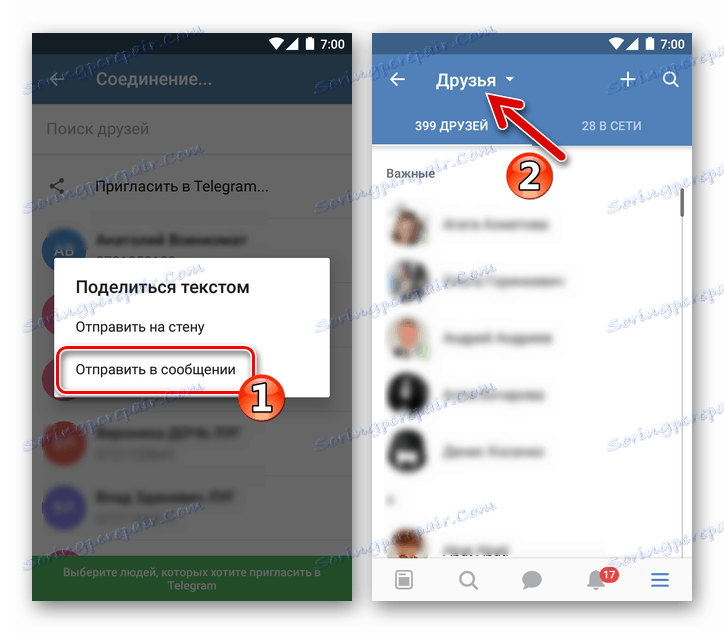
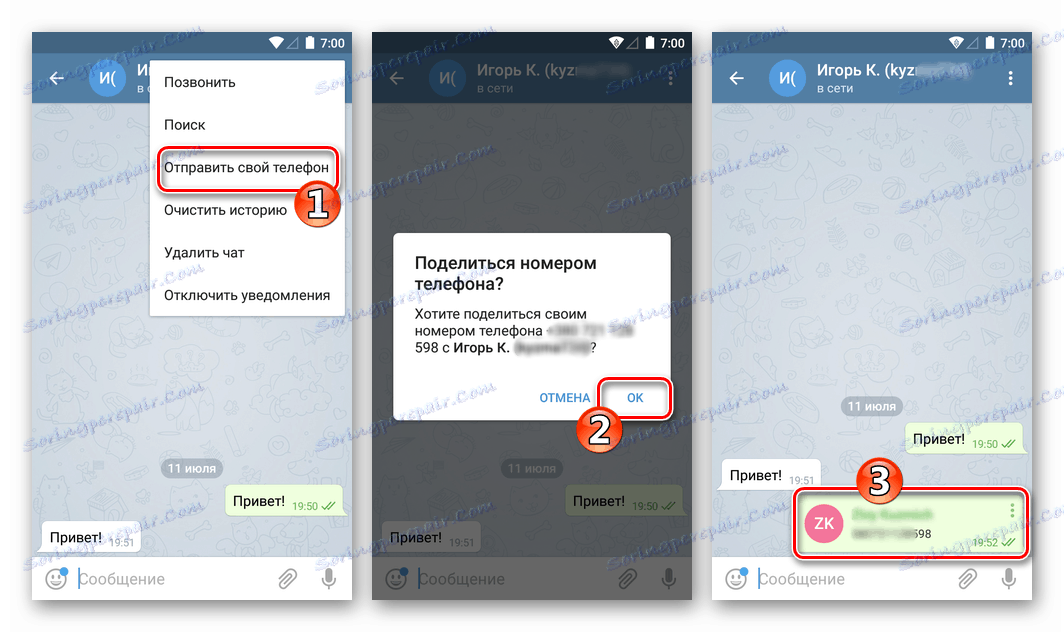
در iOS
صاحبان آیفون که اطلاعات را با یک مشتری به اشتراک می گذارند Telegram برای iOS درست همانطور که در موارد بالا در نسخه آندروید توضیح داده شده است، گزینه ای برای اضافه کردن دوستان به دفترچه تلفن پیام رسان و شروع به برقراری ارتباط با آنها از چندین گزینه ارائه می شود. لازم به ذکر است که اصل اصلی برای حل مسئله در مورد دستگاه اپل این است که هماهنگ سازی Telegrams با دفترچه تلفن iOS را تضمین کند.
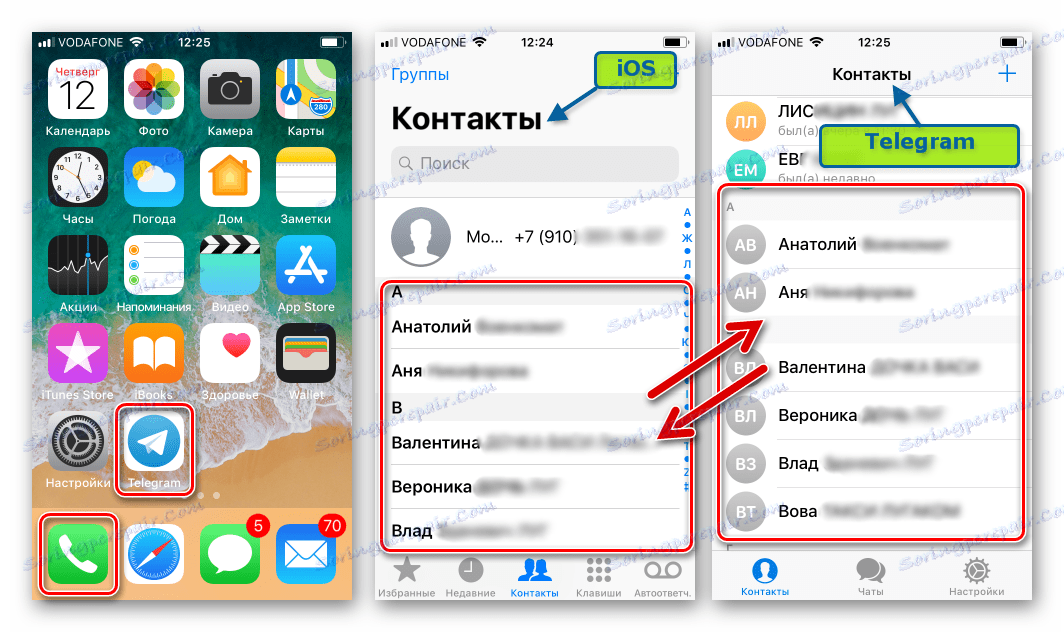
روش 1: دفترچه تلفن آیفون
دفترچه تلفن iOS و لیست مخاطبین Telegram برای این سیستم عامل، در واقع همان ماژول هستند. اگر داده های افراد لیستی که قبلا ایجاد شده و ذخیره شده اند به آی فون در پیام رسان نمایش داده نمی شود، شما باید موارد زیر را انجام دهید.
- تنظیمات iOS را باز کنید ، به پایین صفحه بروید و به بخش حریم خصوصی بروید .
- روی Contacts کلیک کنید تا صفحه ای با لیستی از برنامه هایی که دسترسی به این جزء iOS را درخواست کرده اید نمایش داده شود. سوئیچ را در مقابل نام "Telegram" فعال کنید .
- پس از انجام اقدامات فوق، بازگشت به پیام رسان و tapa توسط آیکون تماس دفترچه تلفن در پایین صفحه، دسترسی به تمام افرادی که داده های آنها قبلا در iPhone ذخیره شده است ظاهر خواهد شد. بر روی نام هر مخاطب از لیست، صفحه نمایش گپ را باز می کند.
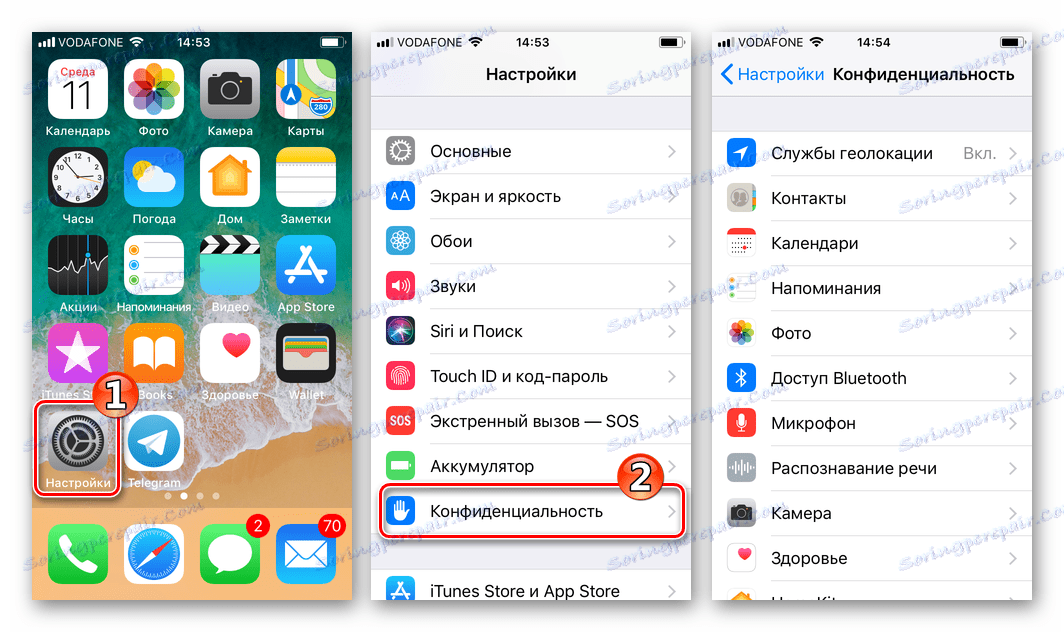
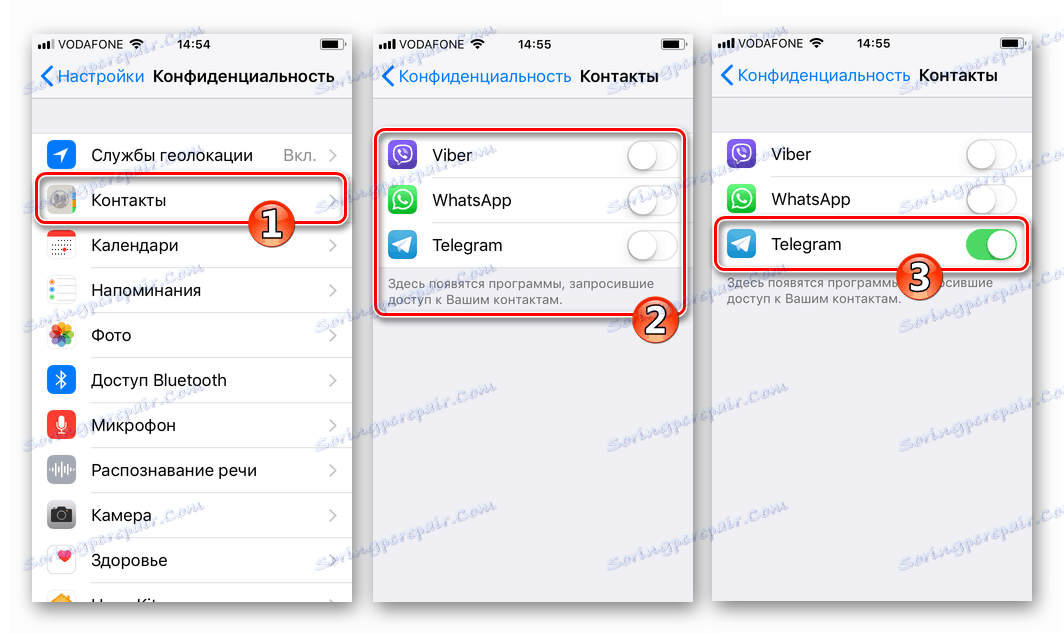
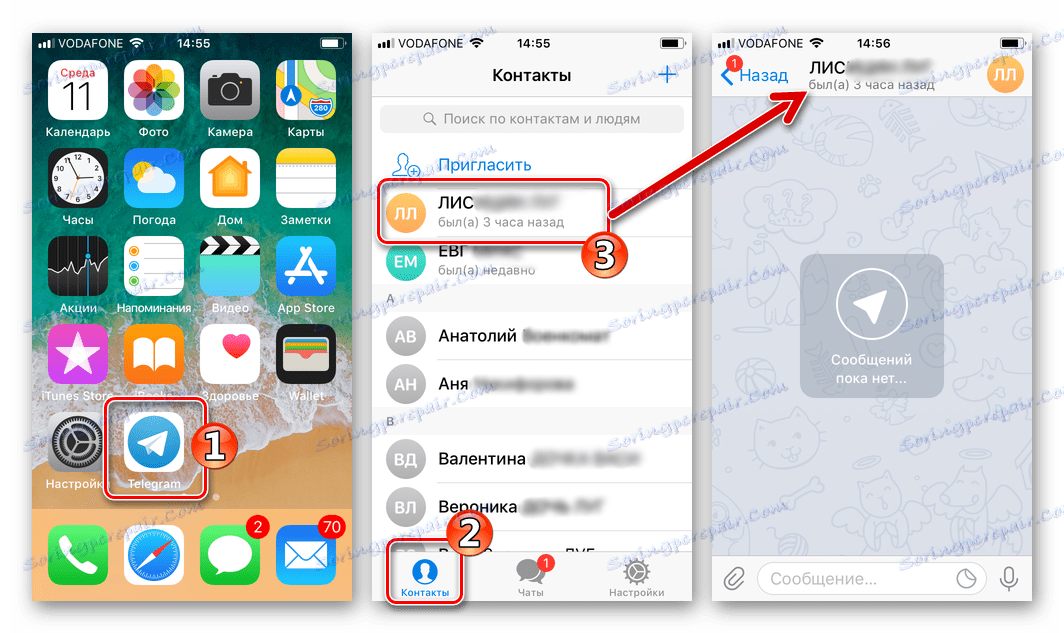
روش 2: ابزار پیام رسان
علاوه بر هماهنگ سازی با دفترچه تلفن دستگاه، گزینه Telegram به iOS نیز با گزینه های دیگر مجهز می شود که به شما امکان می دهد تا فرد مناسب را به لیست دوستان خود اضافه کنید و یا از طریق مسنجر فوری با او تماس بگیرید.
- دعوت نامه ها با باز کردن لیست "مخابرات" در Telegram، شما می توانید نه تنها افرادی را که قبلا عضو سرویس پیام رسانی هستند، بلکه کسانی که هنوز از این فرصت استفاده نکرده اند، پیدا کنید. برای دعوت نامه ها، گزینه ای از همان نام استفاده می شود.
![Telegram برای آی فون برای دعوت دوستان به پیام رسان از طریق SMS]()
tapnite "دعوت" را در بالای صفحه «مخاطبین» قرار دهید، کاربر مورد نظر را از لیست انتخاب کنید و روی «دعوت به Telegram» کلیک کنید. بعد، تأیید ارسال یک اس ام اس با یک دعوت نامه و یک لینک برای دانلود توزیع پیام رسان برای تمام سیستم عامل ها. به محض اینکه دوست شما از پیشنهاد پیام استفاده می کند، برنامه کاربردی مشتری را نصب و فعال می کند، او می تواند گفتگو و مبادله داده ها را از طریق مسنجر فوری انجام دهد.
- اضافه کردن شناسه به صورت دستی برای اضافه کردن شماره تلفن دوستان که به طور همزمان از سرویس تبادل اطلاعات به لیستی از تماسگیرندگان Telegram وارد می شوند، روی «مخاطبین» را لمس کنید، + و نام خانوادگی و شماره تلفن همراه خود را وارد کنید. پس از کلیک روی «انجام شده» ، یک آیتم جدید در لیست افرادی که برای تبادل اطلاعات موجود است ظاهر می شود و ممکن است با شخص وارد شده در «مخاطبین» ارتباط برقرار کند.
- UserName جستجو بر اساس نام کاربری "username" ، که دومی برای خود در چارچوب سرویس Telegram تعیین کرده است، می تواند از طریق صفحه نمایش محاوره ای انجام شود. روی فیلد جستجو ضربه بزنید، یک نام مستعار را وارد کنید و روی نتیجه ضربه بزنید. پنجره گپ به طور خودکار باز می شود - شما می توانید مکاتبات را شروع کنید.
![Telegram برای آیفون جستجو برای افراد با نام عمومیusername]()
برای ذخیره داده های موجود در نام مخاطب خود در لیست مخاطبین خود، باید شماره تلفن خود را پیدا کنید. نام کاربری منحصر به فرد را نمی توان به دفترچه تلفن اضافه کرد، اگر چه تبادل اطلاعات با چنین شرکت کننده در هر زمان در دسترس خواهد بود.
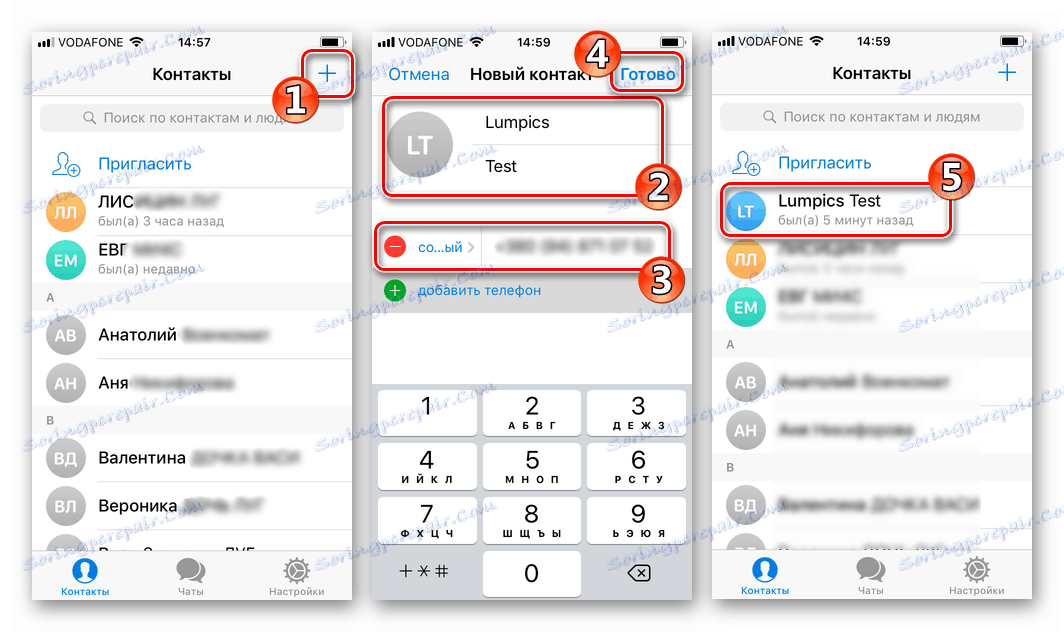
ویندوز
هنگام استفاده از یک برنامه کاربردی Telegram برای ویندوز و همچنین در مورد گزینه های بالا پیام رسان فوری برای سیستم عامل تلفن همراه، هنگام اضافه کردن آیتم های جدید به لیست دوستان، در ابتدا توصیه می شود که از ویژگی های هماهنگ سازی استفاده کنید.
روش 1: هماهنگ سازی با یک دستگاه تلفن همراه
ویژگی اصلی نسخه ویندوز Telegrams در رابطه با مخاطبین می تواند هماهنگ سازی اجباری لیست خود را با دفتر تلفن گوشی هوشمند، که در آن سیستم حساب پیام سیستم نیز فعال است، نامیده می شود.
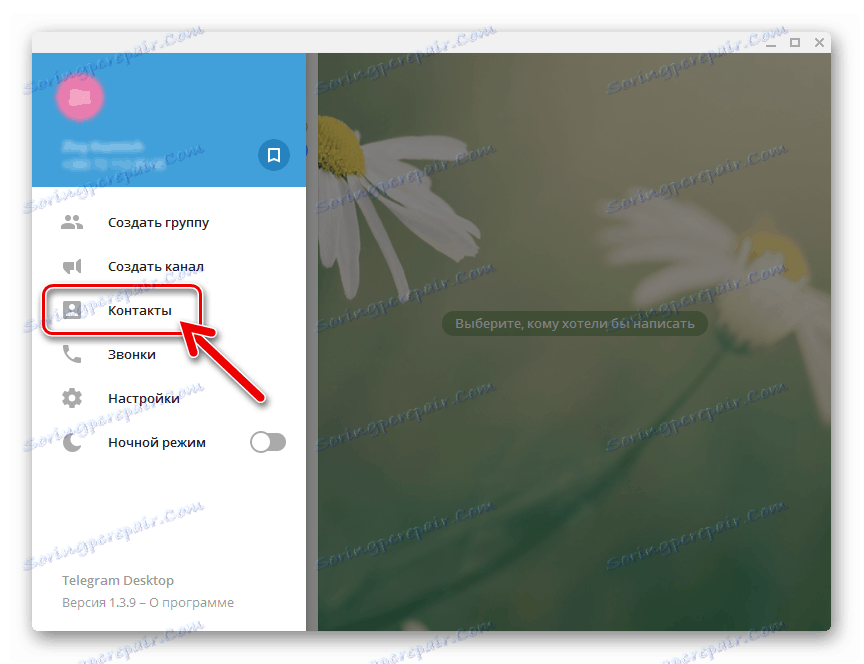
بنابراین، ساده ترین روش افزودن یک دوست به Telegram برای کامپیوتر این است که اطلاعات مربوط به آن را از طریق سرویس دهنده پیام رسان در سیستم عامل تلفن همراه ذخیره کند و بر اساس یکی از دستورالعمل های بالا عمل کند. در نتیجه هماهنگ سازی، داده ها تقریبا بلافاصله پس از ذخیره شدن در تلفن در برنامه ویندوز ظاهر می شوند، یعنی هیچ اقدام اضافی مورد نیاز نیست.
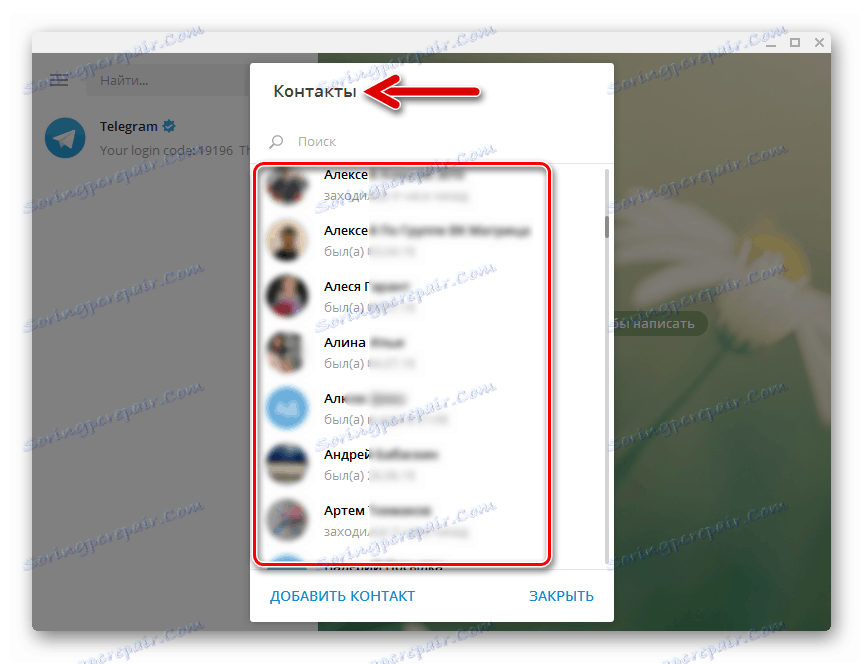
روش 2: به صورت دستی اضافه کنید
کسانی که از نسخه دسک تاپ برنامه Telegram برای دسترسی به سرویس مورد نظر خود به طور خود به خود، و نه به عنوان "آینه" از مشتری Android یا iOS در گوشی هوشمند استفاده می کنند، برای افزودن دوستان به پیام رسان، از گزینه های زیر استفاده می کنند.
- وارد کردن اطلاعات مخاطب آینده دستی:
- پیام رسان را شروع کنید، با منوی اصلی آن تماس بگیرید
- روی "مخاطبین" کلیک کنید.
- روی «افزودن مخاطب» کلیک کنید.
- نام و نام خانوادگی مخاطب آینده و همچنین شماره تلفن خود را مشخص کنید. پس از بررسی صحیح داده های وارد شده، روی "ADD" کلیک کنید.
- به عنوان یک نتیجه، لیست مخاطبین با یک آیتم جدید دوباره پر می شود، با کلیک بر روی آن یک پنجره محاوره ای باز می شود.
![Telegram برای ویندوز PC با منوی اصلی برنامه تماس بگیرید]()
![Telegram برای Windows PC Menu - Contacts]()
![Telegram برای ویندوز PC اضافه کردن دستی به صورت دستی]()
![Telegram برای ویندوز PC اضافه کردن تماس با شماره تلفن]()
![Telegram برای ویندوز PC به صورت دستی مخاطب را در لیست اضافه کرد]()
- جهانی جستجو:
- اگر شماره تلفن شخص مورد نظر ناشناخته است، اما شما نام عمومی خود را "username" می دانید، این نام مستعار را در قسمت جستجوی برنامه "Find ..." وارد کنید .
- روی نتیجه کلیک کنید.
- در نتیجه دسترسی به چت. همانطور که در سایر نسخه های برنامه کاربردی Telegram، امکان ذخیره اطلاعات کاربر در "مخاطبین" غیر ممکن است، اگر فقط نام کاربری آن شناخته شده باشد، اطلاعات اضافی لازم است، یعنی شماره تلفن همراه شناسایی عضو سرویس.
![Telegram برای فیلد جستجوی برنامه کاربردی ویندوز]()
![Telegram برای Windows PC جستجو برای یک عضو توسط نام عمومیusername]()
![Telegram برای چت PC ویندوز با عضو یافت شده توسطuserername]()
همانطور که می بینیم، با وجود اینکه کاربر Telegram با گزینه های متعددی برای اضافه کردن یکی از شرکت کنندگان پیام رسان به لیست مخاطبین خود ارائه می شود، تقریبا در همه موارد و در هر پلت فرم بهترین راه استفاده از هماهنگ سازی با دفتر تلفن دستگاه تلفن همراه است.